Включение диалогового окна подтверждения удаления в Windows 8
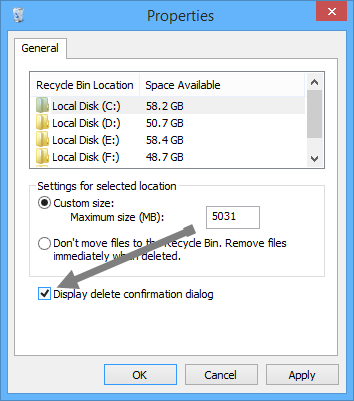
Зачем это нужно
Корзина в Windows служит «страховкой» от случайных удалений. В более старых версиях Windows (XP, Vista, 7) система всегда показывала окно подтверждения удаления при нажатии Del. В Windows 8 по умолчанию оно скрыто — файлы сразу перемещаются в Корзину. Это ускоряет работу, но повышает риск случайной потери данных, особенно если вы не замечаете удаление сразу.
Как включить диалог подтверждения удаления
- Щёлкните правой кнопкой по значку Корзины на рабочем столе и выберите «Свойства».
- Поставьте флажок «Отображать диалог подтверждения удаления» и нажмите «Применить», затем «ОК».
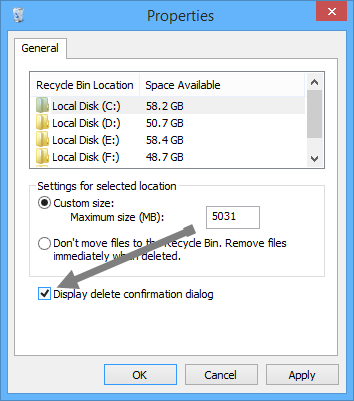
После этого при нажатии Delete Windows 8 будет показывать окно подтверждения удаления для файлов и папок.
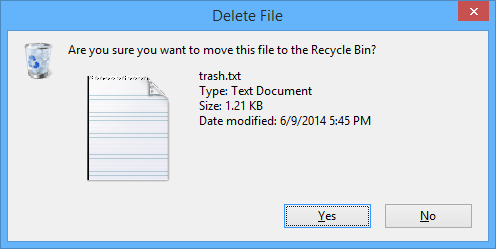
Если флажок «Отображать диалог подтверждения удаления» неактивен
Иногда пункт в свойствах Корзины неактивен (серая галочка) и его нельзя переключить. Причины: корпоративные групповые политики, ограничения пользователей или локальные значения реестра. Есть два надёжных способа вернуть контроль.
Через Редактор групповой политики
- Нажмите Win + R, введите
gpedit.mscи нажмите Enter. Откроется Редактор локальной групповой политики. - Перейдите: User Configuration -> Administrative Templates -> Windows Components -> Windows Explorer -> File Explorer.
- Найдите параметр «Display confirmation dialog when deleting files» и дважды щёлкните его.
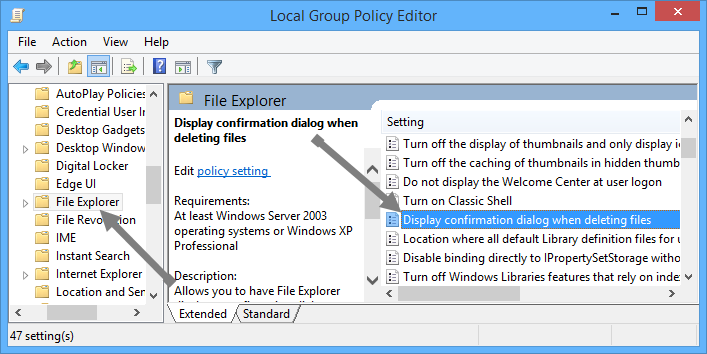
- Установите состояние «Enable», нажмите Apply и OK. После этого пункт в свойствах Корзины станет доступен.
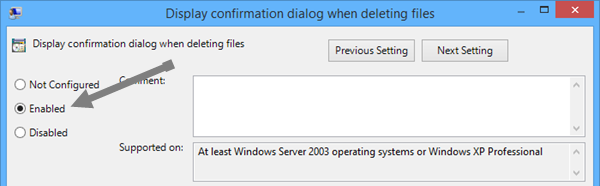
Примечание: Редактор групповой политики доступен не во всех изданиях Windows (например, его нет в домашней версии). В таких случаях используйте метод через реестр.
Через Редактор реестра
- Нажмите Win + R, введите
regeditи нажмите Enter, чтобы открыть Редактор реестра. - Перейдите по ветке:
HKEY_CURRENT_USER\Software\Microsoft\Windows\CurrentVersion\Policies\Explorer- В правой части создайте новое значение DWORD с именем
ConfirmFileDelete.
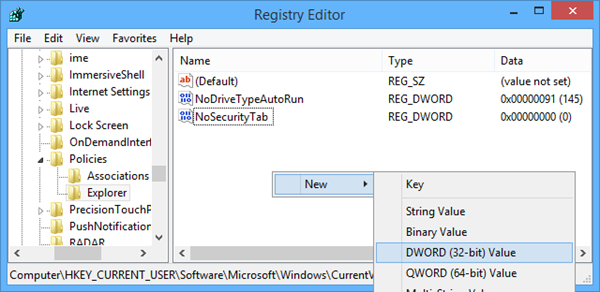
- По умолчанию значение равно 0 — установите его в 1 (двойной щелчок по записи, в поле «Значение» введите 1) и нажмите OK.
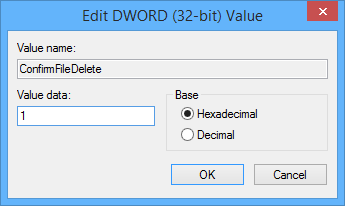
После редактирования реестра запись должна выглядеть так:
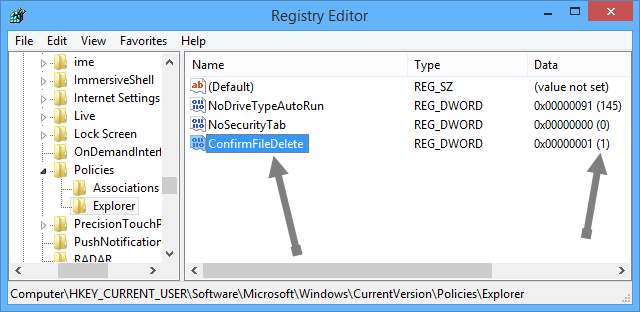
Перезагрузите систему или выйдите и войдите в учётную запись, чтобы изменения вступили в силу.
Альтернативные подходы и рекомендации
- Используйте сочетание клавиш Shift+Delete, если хотите удалить объект без помещения в Корзину (без подтверждения, поэтому осторожно).
- Включите автоматическое резервное копирование (История файлов или сторонний бэкап). Это снижает риск потери данных при случайных удалениях.
- Для корпоративных сред используйте групповые правила для массового управления настройкой на компьютерах пользователей.
Когда этот метод может не помочь
- На компьютере действует доменная групповая политика, которую локально изменить нельзя — изменения через gpedit/реестр будут перезаписаны.
- У вас нет прав администратора (нужны для некоторых изменений в реестре и груповой политике).
- Используется другое издание Windows с отличиями в реализации (в новых версиях Windows пути настроек могут отличаться).
Проверки и устранение неполадок (чеклист)
Для пользователя
- Убедитесь, что вы редактируете свойства Корзины в той же учётной записи, где возникают удаления.
- Попробуйте перезагрузить систему после изменений.
Для администратора
- Проверьте настройки групповой политики домена (GPO) на контроллере домена.
- Проверьте, не применяются ли другие политики, блокирующие изменения.
- Если необходимо массово включить опцию, используйте GPO с настройкой «Display confirmation dialog when deleting files».
Мини-методология внедрения в организации
- Оцените текущую политику удаления файлов — опрос пользователей и инвентаризация настроек.
- Прототип: включите подтверждение на небольшой выборке ПК.
- Анализ инцидентов: отслеживайте обращения по удалению файлов до и после изменения.
- Внедрение через GPO и документирование (инструкции для пользователей).
Краткая справка: термины
- Корзина: системная папка, куда Windows перемещает удалённые файлы для возможного восстановления.
- Групповая политика: механизм централизованного управления настройками Windows.
- Редактор реестра: инструмент для правки системных настроек через ключи и значения.
- DWORD: 32-битное целочисленное значение в реестре.
- UAC (Контроль учётных записей пользователей): механизм для ограничения прав и подтверждения изменений в системе.
Рекомендации по безопасности и приватности
- Изменение поведения удаления не влияет на шифрование или права доступа — но облегчает восстановление случайно удалённых данных.
- При работе в корпоративной сети согласуйте изменения с отделом ИТ, чтобы не конфликтовать с политиками резервного копирования и хранения данных.
Быстрый план действий для администратора
- Если нужно включить на всех машинах: создайте или измените GPO — User Configuration → Administrative Templates → Windows Components → File Explorer → Display confirmation dialog when deleting files = Enabled.
- Для подразделений без доступа к GPO: разверните реестровый правкой (ConfirmFileDelete = 1) через инструмент удалённого управления (SCCM, Intune, скрипты PowerShell).
Частые вопросы
Q: Потребуются ли права администратора для включения опции в свойствах Корзины?
A: Обычно нет — параметры в HKEY_CURRENT_USER действуют для текущего пользователя. Но для изменения системных политик (GPO) нужны права администратора.
Q: Я включил параметр в реестре, но ничего не изменилось. Что делать?
A: Перезагрузите компьютер или выполните выход/вход в учётную запись. Проверьте, не перезаписывает ли значение доменная политика.
Краткое резюме
- Включить диалог подтверждения удаления можно через свойства Корзины, через групповую политику или реестр.
- Если пункт недоступен, сначала проверьте доменные политики и права.
- Для организации изменений применяйте GPO или массовый разворот реестра.
Важно: перед правкой реестра сделайте резервную копию ключей, чтобы вернуть состояние при ошибках.
Похожие материалы

Как устроить идеальную вечеринку для просмотра ТВ

Как распаковать несколько RAR‑файлов сразу

Приватный просмотр в Linux: как и зачем

Windows 11 не видит iPod — способы исправить

PS5: как настроить игровые пресеты
